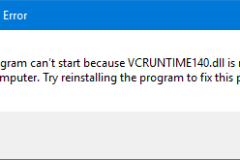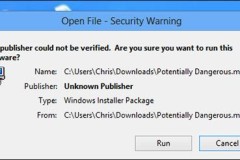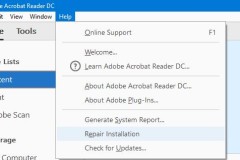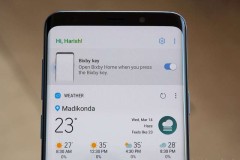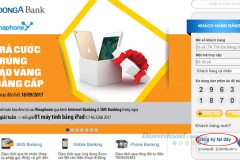Theo mặc định, Windows 10 ẩn hầu hết các phần Hiển thị mở rộng file, do đó, khi bạn duyệt qua các file của mình, bạn không thể dễ dàng xem loại file đó là gì. Ví dụ: báo cáo hàng quý của bạn sẽ xuất hiện dưới dạng “3dqreport” thay vì “3dqreport.pptx” trong khi trang web bạn đã lưu sẽ hiển thị dưới dạng “trang chủ” thay vì “homepage.htm” hoặc “homepage.html”.
Microsoft đã vô hiệu hóa các mở rộng theo mặc định cho một số phiên bản trước đây của hệ điều hành của nó trong một nỗ lực sai lầm để đơn giản hóa hệ thống tệp cho người dùng. Tuy nhiên, cách tiếp cận này có thể tạo ra nhiều vấn đề hơn là giải quyết. Ví dụ, gần đây tôi đã gặp phải sự cố khi liên kết với tệp phông vì tôi đã tham chiếu nó là “myfont.ttf” khi đuôi mở rộng bị ẩn và tên thật là “myfont.TTF”.
Trong một nỗ lực để bảo vệ bạn khỏi chính mình, Microsoft cũng ẩn các tệp hệ điều hành nhất định từ bạn theo mặc định. Nhưng nếu bạn cần tìm những tệp này hoặc chỉnh sửa chúng để khắc phục sự cố thì sao? Và bạn không thể tin tưởng mình không xóa các tập tin quan trọng? Dưới đây là cách hiển thị tiện ích mở rộng file và file ẩn trong Windows 10.
1. Điều hướng đến bảng điều khiển. Bạn có thể đến đó bằng cách nhấn Windows + X và chọn Bảng điều khiển.
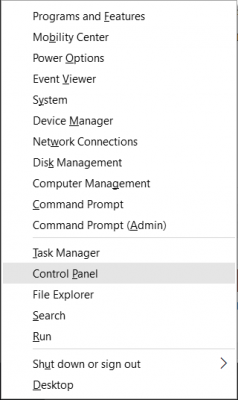
2. Mở tùy chọn File Explorer. Nếu bạn không thấy biểu tượng cho nó, hãy thay đổi giao diện bảng điều khiển (ở góc trên bên phải) thành các biểu tượng lớn hoặc nhỏ.
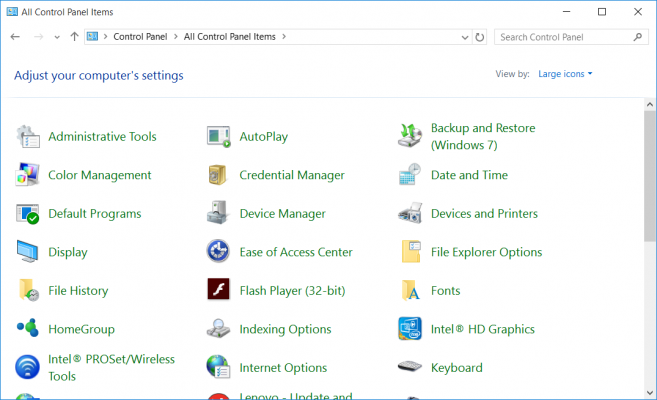
3. Điều hướng đến tab View.
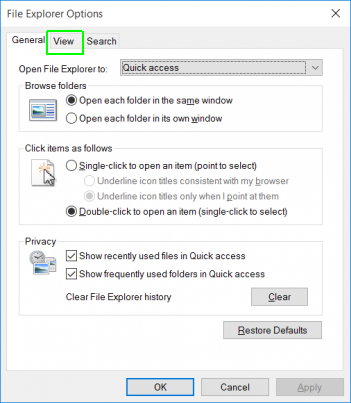
4. Chuyển đổi file ẩn “Hidden files and folders” thành “Show hidden files, folders and drives”.
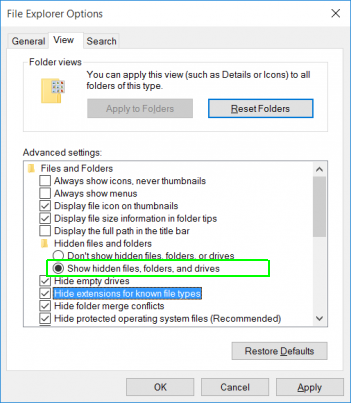
5. Bỏ chọn Ẩn ổ đĩa trống “Hide empty drives”, Ẩn phần mở rộng cho các loại tệp đã biết” Hide extensions for known file types” và Ẩn các tệp hệ điều hành được bảo vệ ” Hide protected operating system files”.
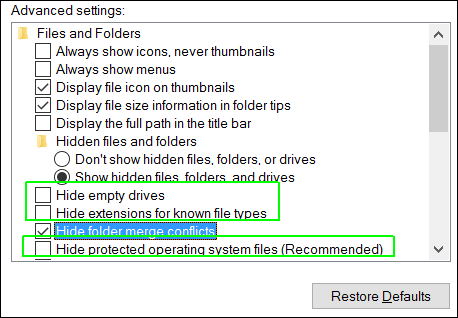
6. Nhấp vào yes khi được cảnh báo về việc ẩn các tập tin được bảo vệ.
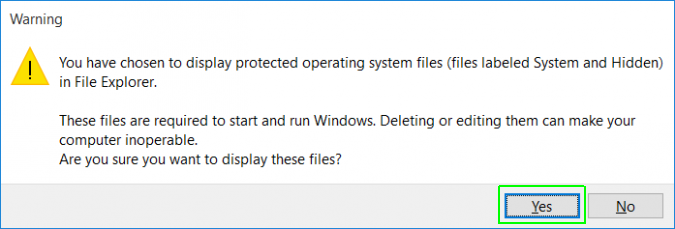
7. Nhấp Ok.